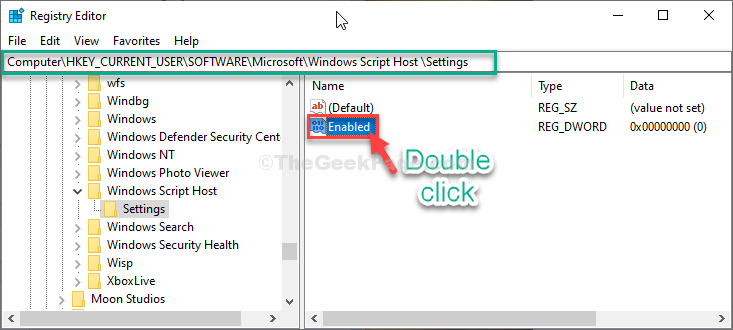يستخدم العديد من المستخدمين منتج Adobe واحدًا على الأقل على أجهزة Windows 10 الخاصة بهم بشكل يومي. سواء كان ذلك Adobe Reader أو Adobe Photoshop ، يشكو بعض هؤلاء المستخدمين من رسالة خطأ مفادها "خطأ نظام AdobeGCClient.exe‘. ما عليك سوى اتباع هذه الإصلاحات السهلة لحل المشكلة بسرعة كبيرة.
الإصلاح 1 - تحديث ملف Microsoft القابل لإعادة التوزيع
إلغاء التثبيت وإعادة التثبيت Microsoft Visual C ++ 2015 قابلة لإعادة التوزيع الحزم يمكن أن تفعل الحيلة.
خطوات تثبيت Visual Studio على جهاز الكمبيوتر الخاص بك-
اتبع هذه الخطوات لإلغاء تثبيت حزم الاستوديو المرئي من جهاز الكمبيوتر الخاص بك-
1. اضغط على مفتاح Windows وابدأ في كتابة "برامج و مميزات“.
2. بعد ذلك ، انقر فوق "برامج و مميزات"للوصول إلى برامج و مميزات.

3. ببساطة، انقر على اليمين على "Microsoft Visual C ++ 2015 قابلة لإعادة التوزيع"وبعد ذلك ، انقر فوق"الغاء التثبيت“.

4. ثم انقر فوق "الغاء التثبيت“.

5. بنفس الطريقة ، قم بالتمرير لأسفل عبر قائمة التطبيقات والحزم المثبتة ، انقر على اليمين على "Microsoft Visual C ++ 2015 القابلة لإعادة التوزيع (x86)"ثم انقر على"الغاء التثبيت“.

6. الآن ، في إعداد Microsoft Visual C ++ 2015 القابل لإعادة التوزيع نافذة ، انقر فوق "الغاء التثبيت“.

عند اكتمال عملية إلغاء التثبيت ، انقر فوق "يغلق"لإغلاق يثبت نافذة او شباك.
خطوات تثبيت Visual Studio على جهاز الكمبيوتر الخاص بك-
اتبع هذه الخطوات لتثبيت أحدث إصدار من Visual Studio على جهاز الكمبيوتر الخاص بك-
1. أنت الآن بحاجة إلى تنزيل أحدث إصدار من Visual C ++ قابلة لإعادة التوزيع لبرنامج Visual Studio 2015.

2. عليك النقر فوق "اسم الملف“.
3. ثم انقر فوق "التالي"لبدء عملية التنزيل.

4. الآن ، انتقل إلى الموقع الذي تم تنزيله على جهاز الكمبيوتر الخاص بك.
5. نقرتين متتاليتين على "vc_redist.x64"لبدء عملية التثبيت.

6. بعد هذا، التحقق من البيان "أوافق على شروط وأحكام الترخيص“.
7. بمجرد القيام بذلك ، انقر فوق "تثبيت"لبدء عملية التثبيت.

في غضون بضع دقائق ، ستكتمل عملية التثبيت.
8. ببساطة، نقرتين متتاليتينعلى "vc_redist.x86"لفتح نافذة الإعداد على جهاز الكمبيوتر الخاص بك.

9. بصورة مماثلة، التحقق من البيان "أوافق على شروط وأحكام الترخيص“.
10. مرة أخرى ، انقر فوق "تثبيت”لتثبيت مكتبة Visual C ++.

بمجرد تثبيت كل هذه Visual C ++ القابلة لإعادة التوزيع الملفات ، حاول الوصول إلى التطبيق مرة أخرى.
ملاحظة–
فيما يلي قائمة بالحزم القابلة لإعادة التوزيع. حاول تثبيتها بنفس الطريقة التي ناقشناها أعلاه.
2012 حزمة C ++ القابلة لإعادة التوزيع
حزمة 2015 C ++ القابلة لإعادة التوزيع
حزم Visual Studio 2015 و 2017 و 2019 القابلة لإعادة التوزيع
بمجرد تثبيت كل هذه Visual C ++ القابلة لإعادة التوزيع من الملفات ، لن يحدث الخطأ مرة أخرى.
الإصلاح 2 - إعادة تسمية AdobeGClient
يمكنك محاولة إعادة تسمية AdobeGClient.exe على جهازك.
1. انقر بزر الماوس الأيمن على أيقونة النافذة وانقر على "يركض“.
2. الصق هذا الرمز وانقر على "نعم“.
C: \ Program Files (x86) \ Common Files \ Adobe \ AdobeGCClient
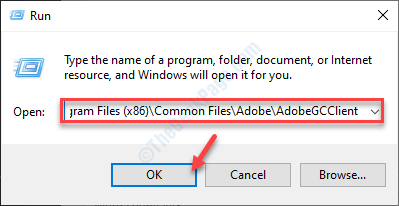
2. هنا تحتاج فقط إلى العثور على "AdobeGCClient.exe“.
3. انقر بزر الماوس الأيمن فوقه وانقر فوق "إعادة تسمية“.
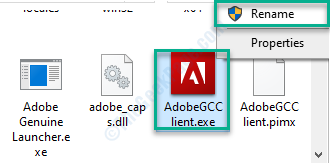
4. إعادة تسميته كـ "AdobeGCClient.old“.
5. انقر فوق "نعم"لتأكيد العملية.
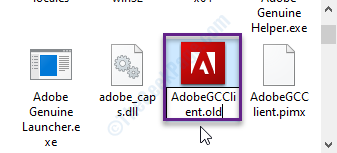
إعادة تشغيل النظام.
سيتم حل مشكلتك بالتأكيد.